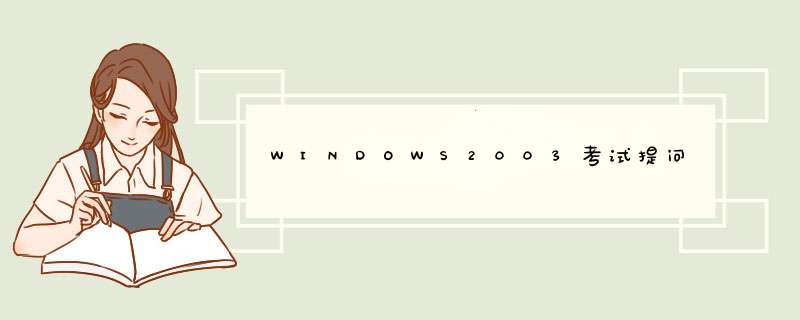
2、A“控制面板”中的“电源选项”;
3、C用户无法从硬盘上活的超过配额的信息资源,哪怕这些资源是用户有权访问的;
4、A;
5、A;
6、B;
7、B;
8、E;
9、B;
10、D;
填空题没有看明白什么意思
简单
一、要使用RIS远程安装,网络中必须有DHCP、DNS、Active Directory三种网络服务,而且,只有Windows2000 server以及更新的服务器 *** 作系统如WindowsNET Server2003 产品家族可以通过运行RIS来对客户机进行 *** 作系统的远程安装。RIS客户机须要配有PXE网卡,而当客户机不支持网络引导或者客户机的网卡不带有PXE的时候,我们可以使用RIS引导盘来对客户机实现引导。我们需要在RIS服务器中存储Windows XP CD-ROM或Remote Installation Preparation映像,而本文主要讲述在RIS服务器中存储Windows安装CD映像的情况 如果需要实现自动化安装,存储应答文件。
*** 作过程:
一 配置DNS服务器
在完成域的创建过程中,完成DNS服务的配置。
二配置DHCP服务器
1依次点击“开始→设置→控制面板→添加/删除程序→添加/删除Windows组件”,用鼠标左键点击选中对话框的“组件”列表框中的“网络服务”一项,单击[详细信息]按钮,出现带有具体内容的对话框。
2在对话框“网络服务的子组件”列表框中勾选“动态主机配置协议(DHCP)”,单击[确定]按钮,根据屏幕提示在windows sever 2003的虚拟镜像盘中复制所需要的程序。重新启动计算机后,在“开始→程序→管理工具”下就会出现“DHCP”一项,说明DHCP服务安装成功。
3DHCP服务器的授权出于对网络安全管理的考虑,并不是在Windows2003Server中安装了DHCP功能后就能直接使用,还必须进行授权 *** 作,未经授权 *** 作的服务器无法提供DHCP服务。
4 对DHCP服务器授权 *** 作,依次点击“开始→程序→管理工具→DHCP”,打开DHCP控制台窗口。2在控制台窗口中,用鼠标左键点击选中服务器名,然后单击右键,在快捷菜单中选中“授权”,此时需要几分钟的等待时间。注意:如果系统长时间没有反应,可以按F5键或选择菜单工具中的“ *** 作”下的“刷新”进行屏幕刷新,或先关闭DHCP控制台,在服务器名上用鼠标右键点击。如果快捷菜单中的“授权”已经变为“撤消授权”,则表示对DHCP服务器授权成功。此时,最明显的标记是服务器名前面红色向上的箭头变成了绿色向下的箭头。这样,这台被授权的DHCP服务器就有分配IP的权利了。添加IP地址范围当DHCP服务器被授权后,还需要对它设置IP地址范围。通过给DHCP服务器设置IP地址范围后,当DHCP客户机在向DHCP服务器申请IP地址时,DHCP服务器就会从所设置的IP地址范围中选择一个还没有被使用的IP地址进行动态分配。
5 添加IP地址范围,点击“开始→程序→管理工具→DHCP”,打开DHCP控制台窗口。选中DHCP服务器名,在服务器名上点击鼠标右键,在出现的快捷菜单中选择“新建作用域”,在出现的窗口中单击[下一步]按钮,在出现的对话框中输入相关信息,单击[下一步]按钮,如图所示。
6根据自己网络的实际情况,对各项进行设置,然后单击[下一步]按钮,输入需要排除的IP地址范围。单击[下一步]按钮,在出现的“租约期限”窗口中可以设置IP地址租期的时间值。一般情况下,如果校园网络中的IP地址比较紧张的时候,可以把租期设置短一些,而IP地址比较宽松时,可以把租期设置长一些。设置完后,单击[下一步]按钮,出现“配置DHCP选项”窗口。
7在“配置DHCP选项”窗口中,如果选择“是,我想现在配置这些选项”,此时可以对DNS服务器、默认网关、WINS服务器地址等内容进行设置;如果选择“否,我想稍后配置这些选项”,可以在需要这些功能时再进行配置。此处,我们选择前者,单击[下一步]按钮。
8在出现的窗口中,常常输入网络中路由器的IP地址(即默认网关的IP地址)或是NAT服务器(网络地址转换服务器)的IP地址,如WinRoute、SyGate等。这样,客户机从DHCP服务器那里得到的IP信息中就包含了默认网关的设定了,从而可以接入Internet。
9单击[下一步]按钮,在此对话框中设置有关客户机DNS域的名称,同时输入DNS服务器的名称和IP地址。,然后单击[添加]按钮进行确认。单击[下一步]按钮,在出现的窗口中进行WINS服务器的相关设置,设置完后单击[下一步]按钮。在新出现的窗口中,选择“是,我想现在激活此作用域”后,单击[下一步]按钮,在出现的窗口中单击[完成]按钮,设置结束。此时,就可以在DHCP管理器中看到我们刚刚建好的作用域。如图示:
三 配置RIS服务器
在网络条件符合上述必要条件的前提下,我们要执行的第一步是安装RIS服务器:
( 1 ) 进入Windows 2003 server系统,打开"控制面板",双击"添加/删除程序",
点击"添加/删除Windows组件"选择"远程安装服务"进行对RIS服务器组件的安装,当然,也可以通过开始->程序->管理工具->设置您的服务器功能进行配置。如图所示:
(2)完成安装RIS服务器组件以后,由于RIS客户机没有配PXE网卡,所以需要制作一个RIS引导盘来对客户机实现引导。
1关闭windows sever 2003,在虚拟机的开始界面上,选择“Edit visual machine settings”,在d出的界面中左框选中“hard disk (SCSI0:0)”,单击add按钮,进入虚拟盘制作界面welcome to the add hardware wizard,如下图所示:
2 根据向导选择下一步,在出现的对话框中选择“hard disk”,单击下一步,然后选择“Create a new visual disk”,单击下一步,在选择磁盘类型中选择“SCSI”单击下一步,分配磁盘大小为80G后,单击下一步,在d出的specify disk file界面中单击完成。至此完成虚拟磁盘的创建。
3 创建简单卷,使刚刚创建的虚拟盘可用,右击“我的电脑”—“管理”—“磁盘管理”在刚创建的虚拟盘上,右键选择,创建磁盘初始化向导。如下图所示:
然后根据磁盘创建向导,完成简单卷的创建,如下图:
完成向导后,此时可在我的电脑中出现新建卷(E:)。
4创建“远程启动磁盘”,因为客户端计算机没有安装支持PXE启动的网络适配器,所以在创建虚拟磁盘的同时还要创建一个“远程启动磁盘”。在创建完软盘之后,在“我的电脑”中将软盘格式化,并且找到安装文件 i386 \system32 \reminst /rbfgexe,然后双击启动远程启动磁盘生成器。完成软盘的创建。如下图所示:
然后关闭所有的窗口。
( 3 )正在完成安装RIS服务器组件以后,通过RISETUP工具来配置服务器的RIS:
1 单击开始->运行,在运行的文本框中输入RISETUP,单击确定。Remote Installation Services Setup Wizard将启动,如下图所示:
[这个向导可以帮助您创建将要进行远程安装所用的文件夹,以及拷贝安装Windows XP Professional所需要的文件,配置等一下客户机的Client Installation Wizard(CIW)屏幕以及拷贝CIW文件, 更改注册表,创建必要的卷等。]
2 单击"下一步"按钮,选择镜像文件,继续配置。
3 Remote Installation Folder Location(远程安装文件夹的位置)对话框将出现,这用于定位用于远程安装的文件夹,这个文件夹不能建立在系统引导分区中,而且必须在NTFS5(或更高版本)的分区中。在选定用于远程安装的文件夹以后,单击"下一步"以继续。
4 系统出现Initial Settings对话框,这里有两个选项,可以选择"Respond to Client Computers Requesting Service"来让服务器响应请求服务的客户机。如果同时选择了"Do not respond to unknown client computers",服务器便不响应未知的客户计算机。做出选择之后,单击"下一步"继续。(这一步要注意:激活虚拟光驱)
5 系统将会出现Installation Source Files Location对话框,您需要使用这个步骤来制定Windows XP professional专业版分发文件的位置。单击"下一步",继续配置,出现Windows Installation Image Folder Name对话框,来确定Windows XP分发文件的文件夹名称。完成此步骤后,点击"下一步"继续。
6 系统出现"Friendly Description and Help Text"页面,虽然您可以在这里指定名称和帮助文本,但是,接受默认的Friendly Description以及Help Text看来是个更方便的方案。单击"下一步"按钮继续。
7 最后系统将会显示Review Settings,回顾您所作的设置,检查无误后,单击"完成"。
8 完成后,系统会按照您指定的配置将安装文件复制,几分钟内即可完成,最后,单击"关闭"结束配置。 如下图所示:
至此,完成远程安装服务的设置。
9 完成配置服务器的RIS之后,需要用DHCP管理器来验证RIS服务器并在RIS服务器中。
(1)选择开始->程序->管理工具->DHCP ,DHCP Manager将启动,在框架左边右键单击您的DHCP服务器,并从探出的菜单中选择"Authorize"来验证RIS服务器。
验证结果如下图所示:
(3)选择开始->程序->管理工具-> Active Directory活动目录用户和计算机,用右键单击想要授权用户在其中创建计算机账号的域或者组织单元,系统会d出菜单,选择其中的"Delegate Control",在出现的Delegation of Control Wizard中,单击"下一步",当出现用户和组对话框时,单击"添加…"按钮,将出现选择用户、计算机或组的对话框,选中要使用RIS来安装Windows的计算机用户或组,单击"添加…"按钮,确认全部添加后,单击"确定"回到Delegation of Control Wizard的用户和组对话框,单击"下一步"按钮,继续。
(4)在"Tasks to Delegate of Control"中选择把计算机加入域(Join aComputer to a Domain)复选框,单击"下一步"继续。最后确认配置全部正确后,单击完成。如下图示:
四 启动Windows XP安装程序
1 在windows sever 2003系统中,进入组策略-用户配置-windows设置-远程安装服务-选择选项,双击选择选项,对其设置如下:
2.启动windows xp professional客户计算机,并选择按F12 进入远程安装界面。
3.Client Installation Wizard (CIW)被下载到客户计算机,可以开始安装Windows XP系统。在Logon对话框中,客户机用户必须登陆到域,从而选择可用的映像来进行安装。如下图所示:
4. 然后按照需要选择"自动安装(Automatic Setup)"、"定制安装(Custom Setup)"或者"重新启动一个以前未完成的安装"等。这样,Windows XP安装程序就成功启动并开始进行安装了。
二、
数字签名原理是对原文做数字摘要和签名并传输原文,在很多场合传输的原文是要求保密的,要求对原文进行加密的数字签名方法如何实现?这里就要涉及到“数字信封”的概念。“电子信封”基本原理是将原文用对称密钥加密传输,而将对称密钥用收方公钥加密发送给对方。收方收到电子信封,用自己的私钥解密信封,取出对称密钥解密得原文。其详细过程如下:
(1) 发方A将原文信息进行哈希运算,得一哈希值即数字摘要MD;
(2) 发方A用自己的私钥PVA,采用非对称RSA算法,对数字摘要MD进行加密,即得数字签名DS;
(3) 发方A用对称算法DES的对称密钥SK对原文信息、数字签名SD及发方A证书的公钥PBA采用对称算法加密,得加密信息E;
(4) 发方用收方B的公钥PBB,采用RSA算法对对称密钥SK加密,形成数字信封DE,就好像将对称密钥SK装到了一个用收方公钥加密的信封里;
(5) 发方A将加密信息E和数字信封DE一起发送给收方B;
(6) 收方B接受到数字信封DE后,首先用自己的私钥PVB解密数字信封,取出对称密钥SK;
(7) 收方B用对称密钥SK通过DES算法解密加密信息E,还原出原文信息、数字签名SD及发方A证书的公钥PBA;
(8) 收方B验证数字签名,先用发方A的公钥解密数字签名得数字摘要MD;
(9) 收方B同时将原文信息用同样的哈希运算,求得一个新的数字摘要MD’;
(10)将两个数字摘要MD和MD’进行比较,验证原文是否被修改。如果二者相等,说明数据没有被篡改,是保密传输的,签名是真实的;否则拒绝该签名。
这样就做到了敏感信息在数字签名的传输中不被篡改,未经认证和授权的人,看不见原数据,起到了在数字签名传输中对敏感数据的保密作用。
拆机看,独立卡或集成卡。系统下,设备管理器,看磁盘控制器。开机自检,看型号。进uefi,在adapter选项里看型号。
服务器是计算机的一种,它比普通计算机运行更快、负载更高、价格更贵。服务器在网络中为其它客户机(如PC机、智能手机、ATM等终端甚至是火车系统等大型设备)提供计算或者应用服务。
服务器具有高速的CPU运算能力、长时间的可靠运行、强大的I/O外部数据吞吐能力以及更好的扩展性。
根据服务器所提供的服务,一般来说服务器都具备承担响应服务请求、承担服务、保障服务的能力。服务器作为电子设备,其内部的结构十分的复杂,但与普通的计算机内部结构相差不大,如:cpu、硬盘、内存,系统、系统总线等。
阅读全文搜经验
戴尔DELL远程管理卡IDRAC激活、配置方法
原创经验 金牛后会无期1
IDRAC又称为Integrated Dell Remote AccessController,也就是集成戴尔远程控制卡,iDRAC卡相当于是附加在服务器上的一台小电脑,通过与服务器主板上的管理芯片BMC进行通信,监控与管理服务器的硬件状态信息。它拥有自己的系统和IP地址,与服务器上的OS无关。是管理员进行远程访问和管理的利器。在戴尔第13代服务器中,iDRAC的版本升级到了iDRAC 8。iDRAC 8卡与生命周期管理控制器Lifecycle Controller 集成在一起,提供简化服务器生命周期
相关事项1 /8
方法/步骤
客户查询服务中心丨技术与支持丨笔记本电脑售后服务查看广告
1
用一根网线接在服务器端的IDRAC端口和你的电脑连在一起,然后在你的电脑打开浏览器输入1921680120(所有DELL远程默认IP,可以在BIOS里更改或者在LCD面板更改)进去后是下面这个界面
2 /8
方法/步骤
2
默认用户名是root 密码是calvin(密码可以更改)
3 /8
方法/步骤
2022年高性价比笔记本电脑推荐-选购指南查看广告
3
进去后是这个界面,点开服务器-许可证
4 /8
方法/步骤
查看多图
4
选择导入,把你买的license许可证导入进去就OK了
5 /8
方法/步骤
5
导入成功后刷新一下网页,重新登录进去就可以了,可以在虚拟控制台看到你的服务器桌面说明导入成功了
6 /8
方法/步骤
6
激活成功在IDRAC设置里-网络-NIC选择专用网口来当远程管理口,下面可以更改IP地址。
4 7 /8
推荐视频01:08
相关经验
技嘉z77主板如何进入Raid设置
如何跨路由共享打印机
8 /8
分享到
您可以通过浏览器的分享按钮,将这篇经验分享到朋友圈
您也可以复制以下链接,打开朋友圈后进行分享
>
(1)PCI-X总线网卡
这是目前最新的一种在服务器开始使用的网卡类型,它与原来的PCI相比在I/O速度方面提高了一倍,比PCI接口具有更快的数据传输速度(20版本最高可达到266MB/s的传输速率)。这种总线类型的网卡在市面上还很少见,主要是由服务器生产厂商随机独家提供,如在IBM的X系列服务器中就可以见到它的踪影。PCI-X总线接口的网卡一般32位总线宽度,也有的是用64位数据宽度的。 但因受到Intel新总线标准PCI-Express的排挤,是否能最终流行还是未知之数,因为由Intel提出,由PCI-SIG(PCI特殊兴趣组织)颁布的PCI-Express无论在速度上,还是结构上都比PCI-X总线要强许多。Intel的i875P芯片组已提供对PCI-Express总线的支持,有专家分析将逐步普及这一新的总线接口。它将取代PCI和现行的AGP接口,最终实现内部总线接口的统一。
(2)PCI-E总线网卡
PCI Express的接口根据总线位宽不同而有所差异,包括X1、X4、X8以及X16(X2模式将用于内部接口而非插槽模式)。较短的PCI Express卡可以插入较长的PCI Express插槽中使用。PCI Express接口能够支持热拔插,这也是个不小的飞跃。PCI Express卡支持的三种电压分别为+33V、33Vaux以及+12V。用于取代AGP接口的PCI Express接口位宽为X16,将能够提供5GB/s的带宽,即便有编码上的损耗但仍能够提供4GB/s左右的实际带宽,远远超过AGP 8X的21GB/s的带宽。
欢迎分享,转载请注明来源:内存溢出

 微信扫一扫
微信扫一扫
 支付宝扫一扫
支付宝扫一扫
评论列表(0条)